Hướng dẫn chi tiết 3 bước cài Scan Folder máy photo Konica. Với hướng dẫn chi tiết kèm video dưới đây, bạn sẽ dễ dàng cài đặt và sử dụng thành thục tính năng Scan Folder của thiết bị.
Bước 1: Tạo Folder mới
- Click chuột phải vào màn hình chính của máy tính > Chọn New > Folder.
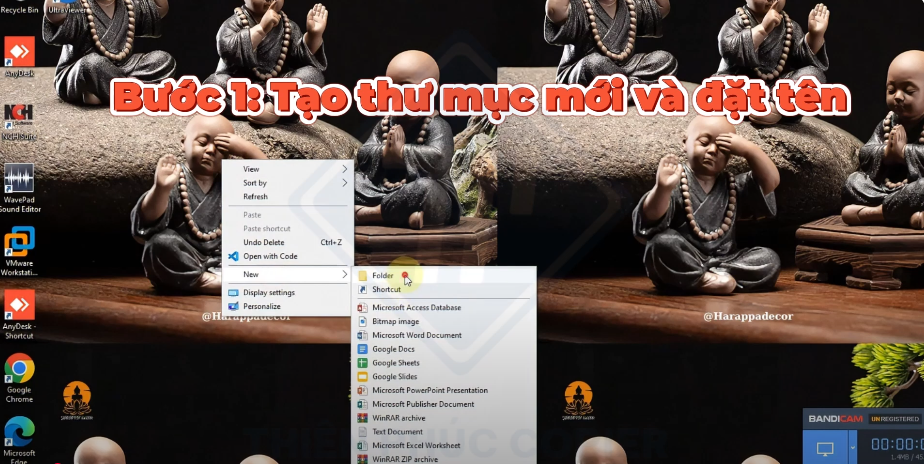
- Khi Folder hiện ra, đổi tên Folder theo ý thích.

Bước 2: Cài đặt Folder Scanner
- Click chuột phải vào thư mục vừa tạo > Chọn Properties.
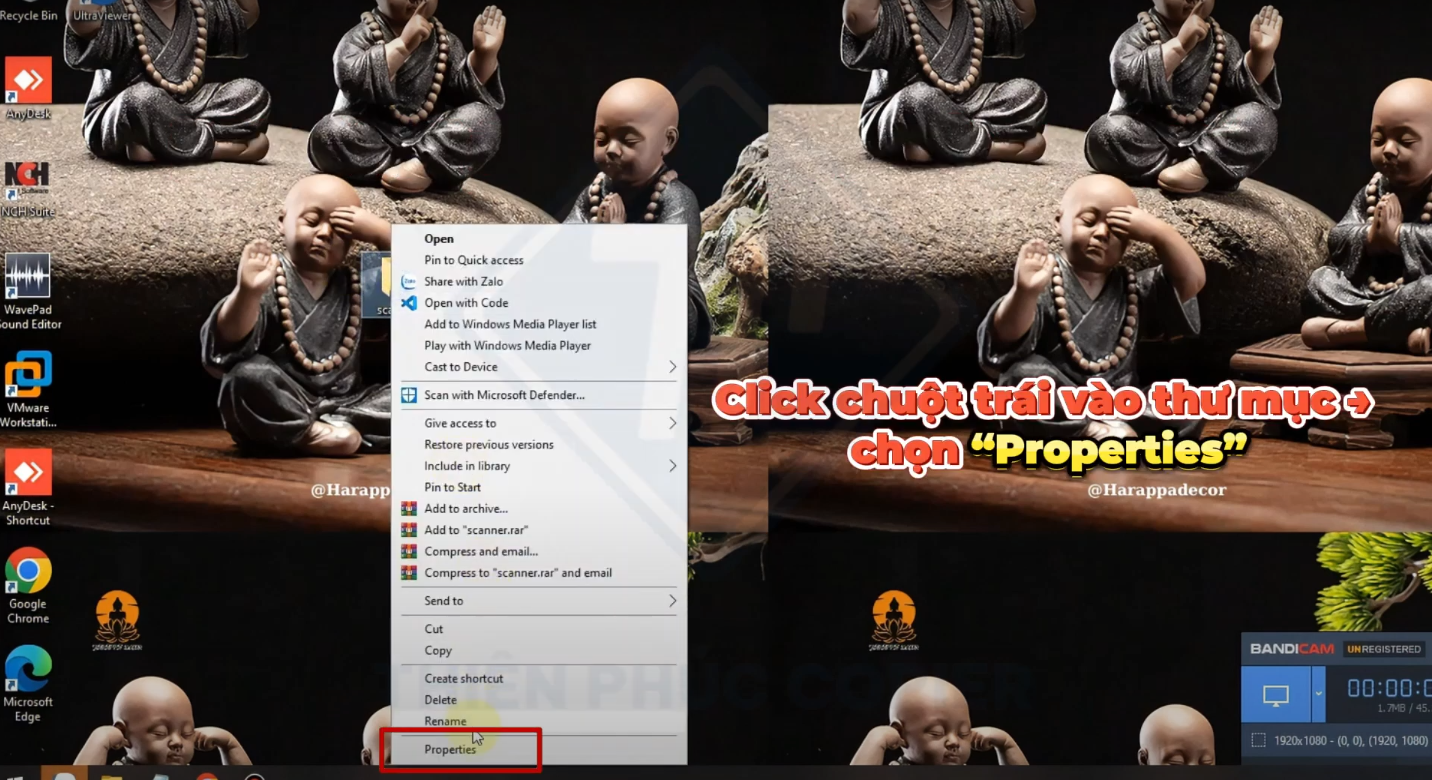
- Trong cửa sổ scanner Properties mới hiển thị > Vào tab Sharing > Nhấn Share.

- Trong list danh sách vừa hiện ra, chọn Everyone > Nhấn Add.

- Điều chỉnh quyền truy cập danh sách vừa tạo thành Read/White > Share > Done.
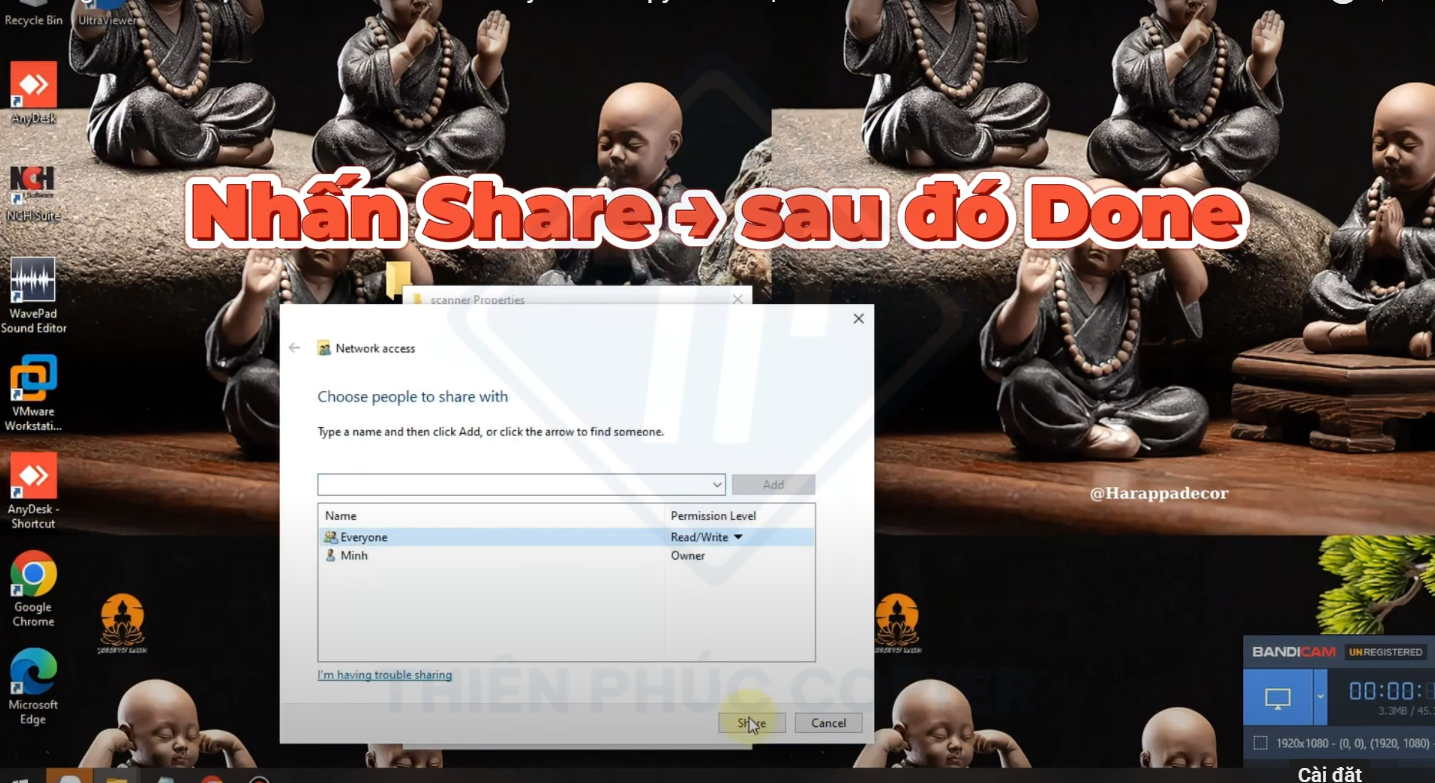
- Quay lại tab Sharing trong scanner Properties > Bấm vào Advanced Sharing.
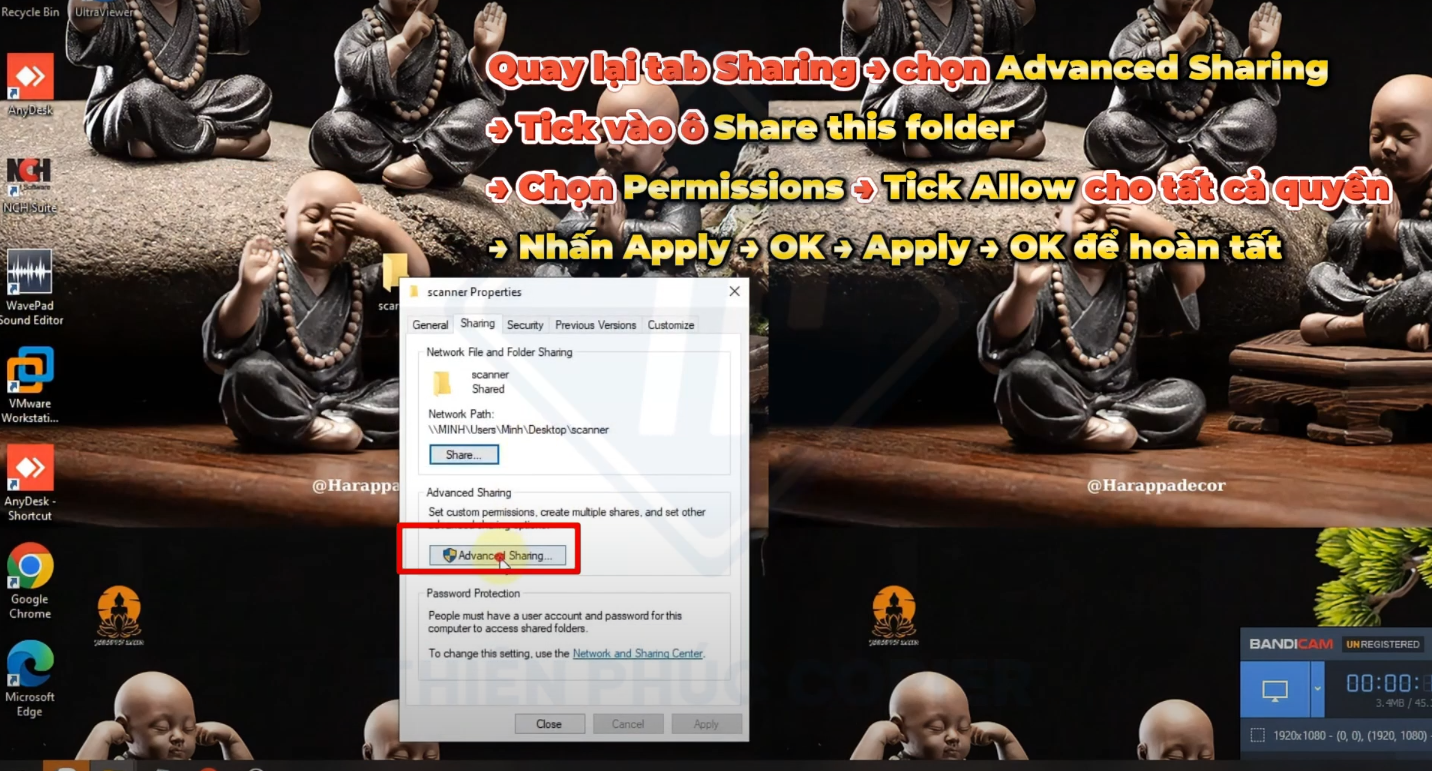
- Tick vào ô Share this folder.
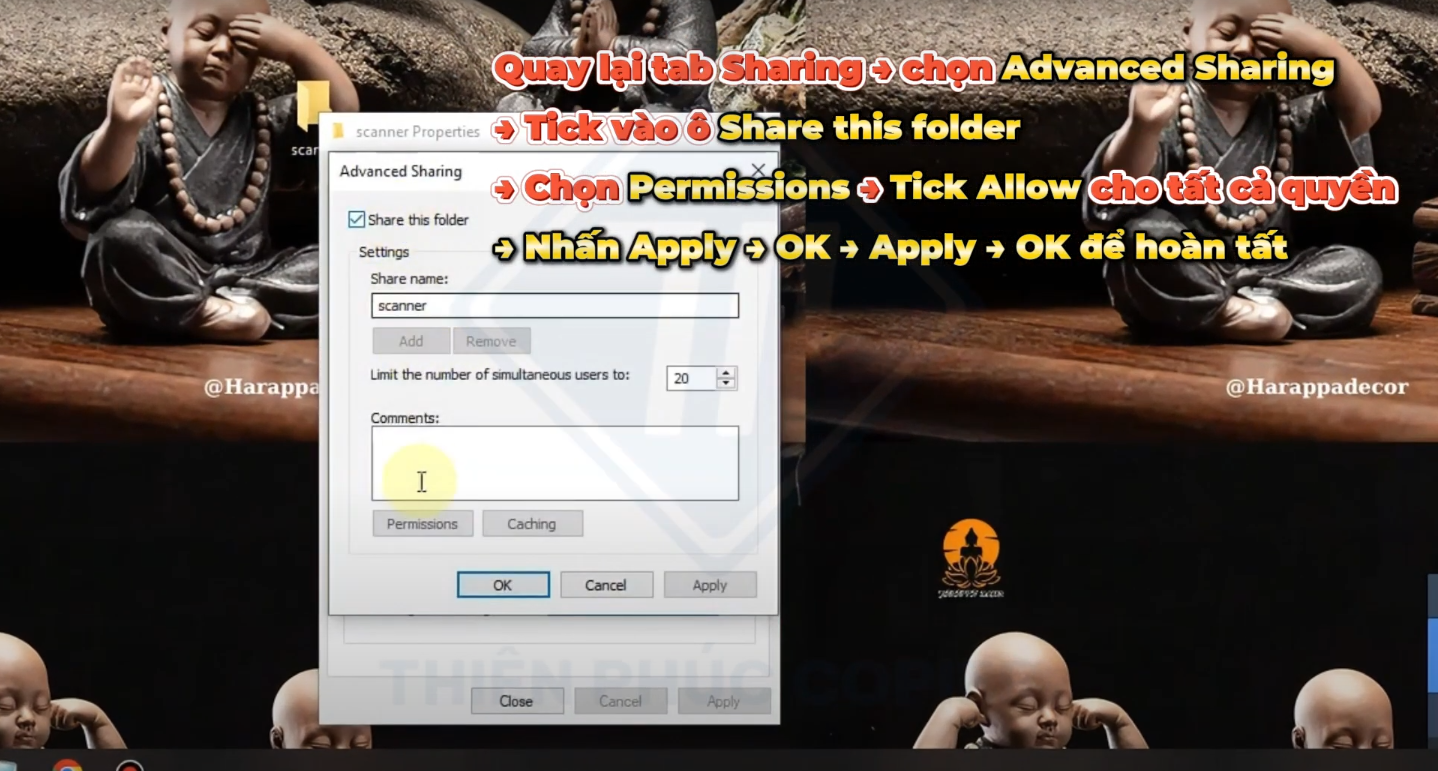
- Nhấn vào Permissions > Tick vào toàn bộ cột Allow > Apply > OK.
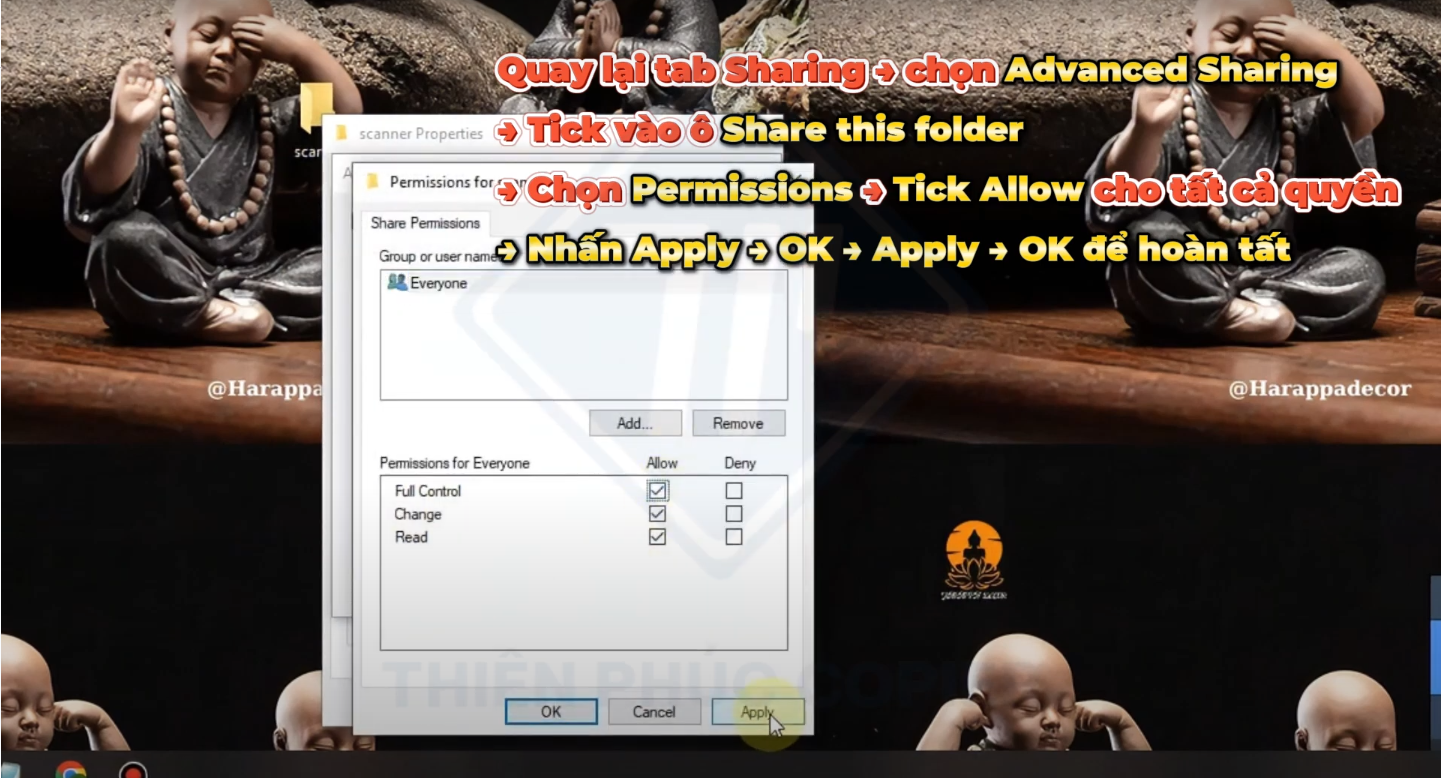
- Khi quay lại tab Advanced Sharing, tiếp tục chọn Apply > OK.
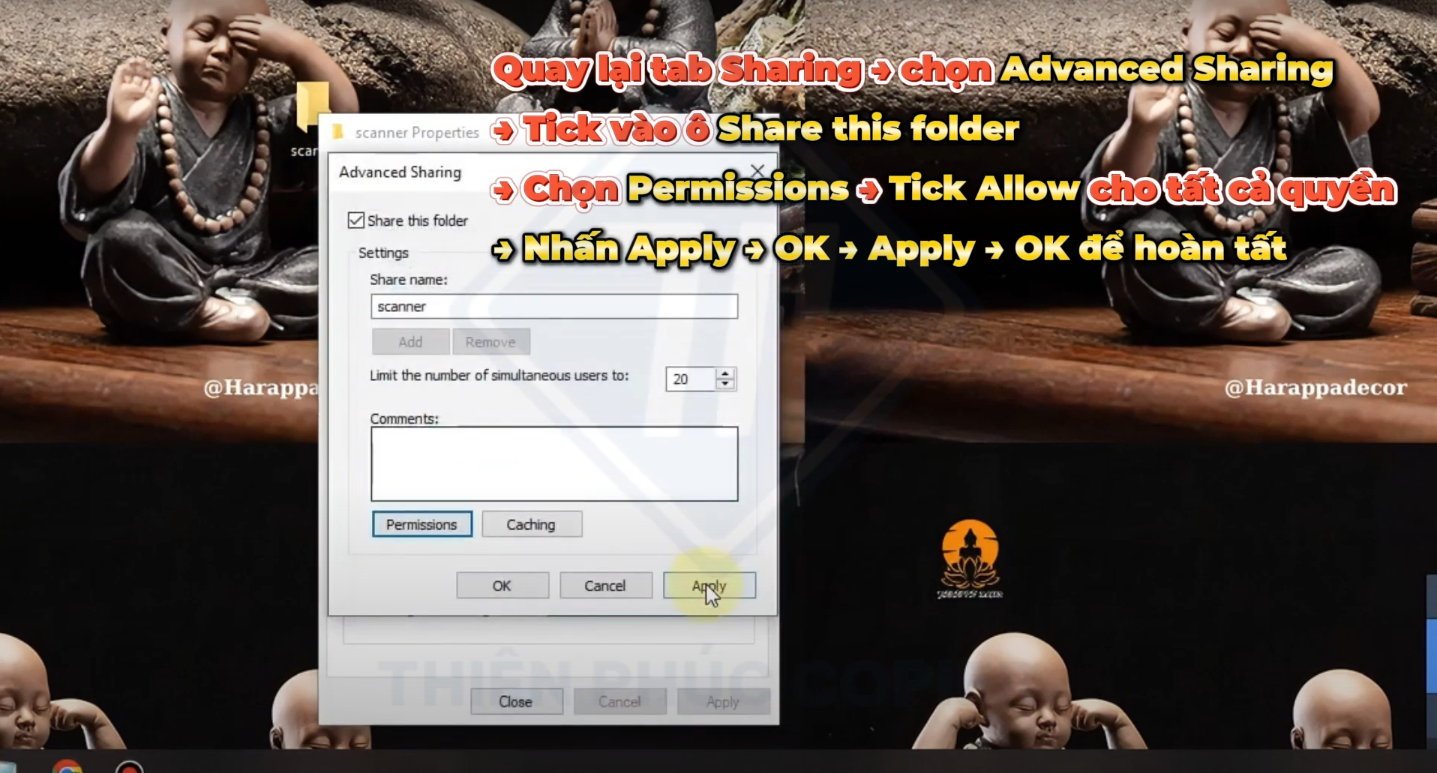
- Khi quay lại cửa sổ scanner Properties, bấm vào Network and Sharing Center.
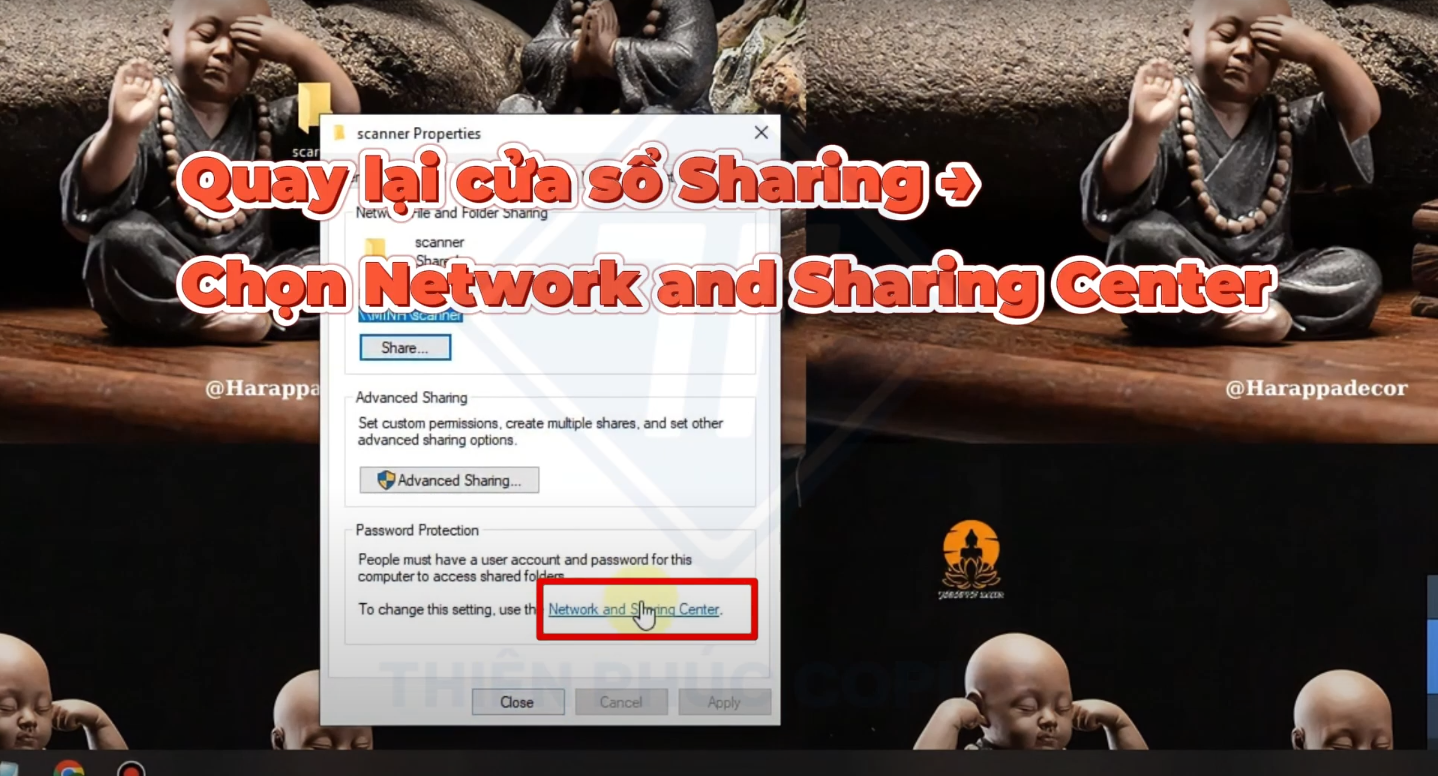
- Click vào tất cả các tùy chọn sau: Turn on network discovery; Turn on file and printer sharing; Turn on sharing so anyone with network access can read and write files in the Public folders; Turn on password protected sharing.
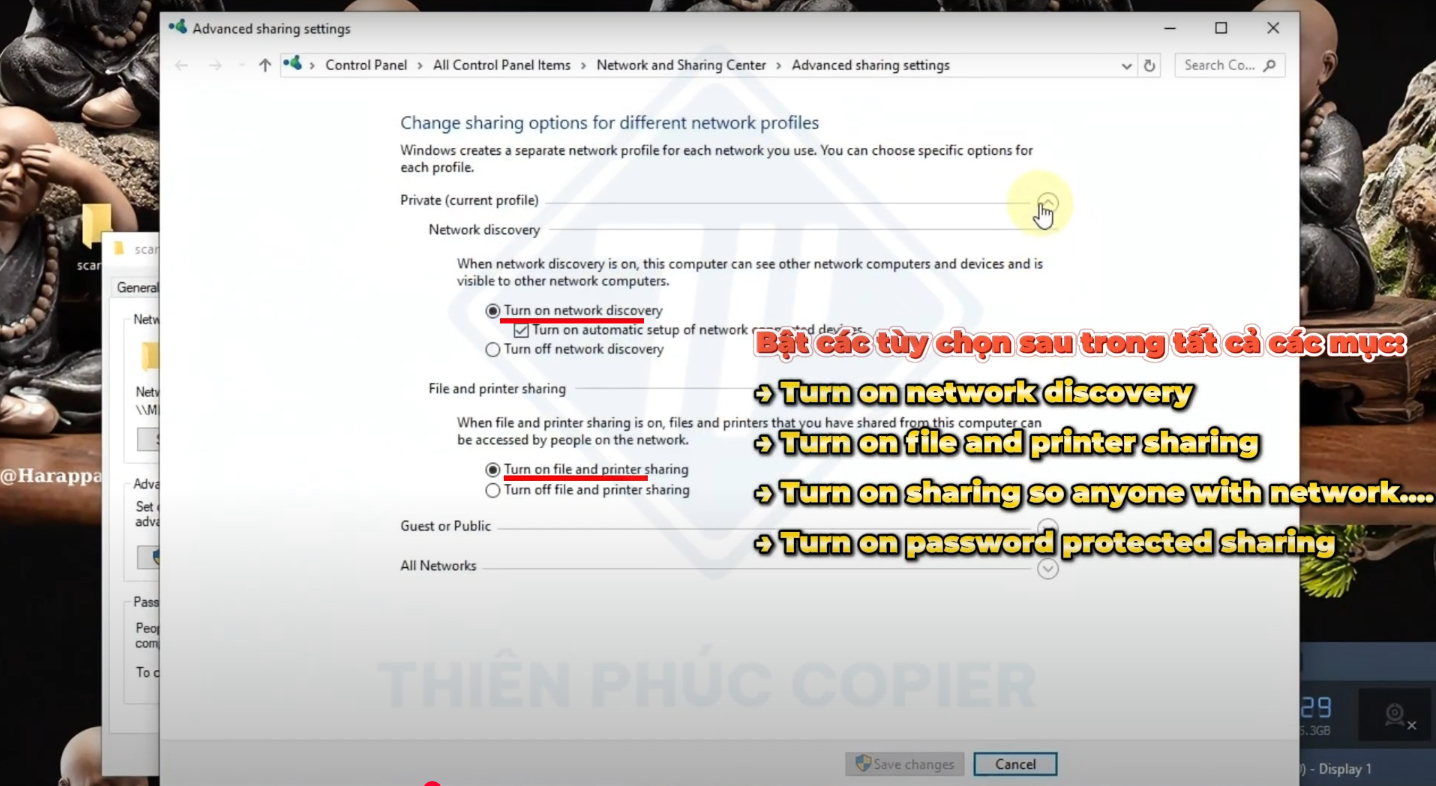
- Nhấn Save Changes.
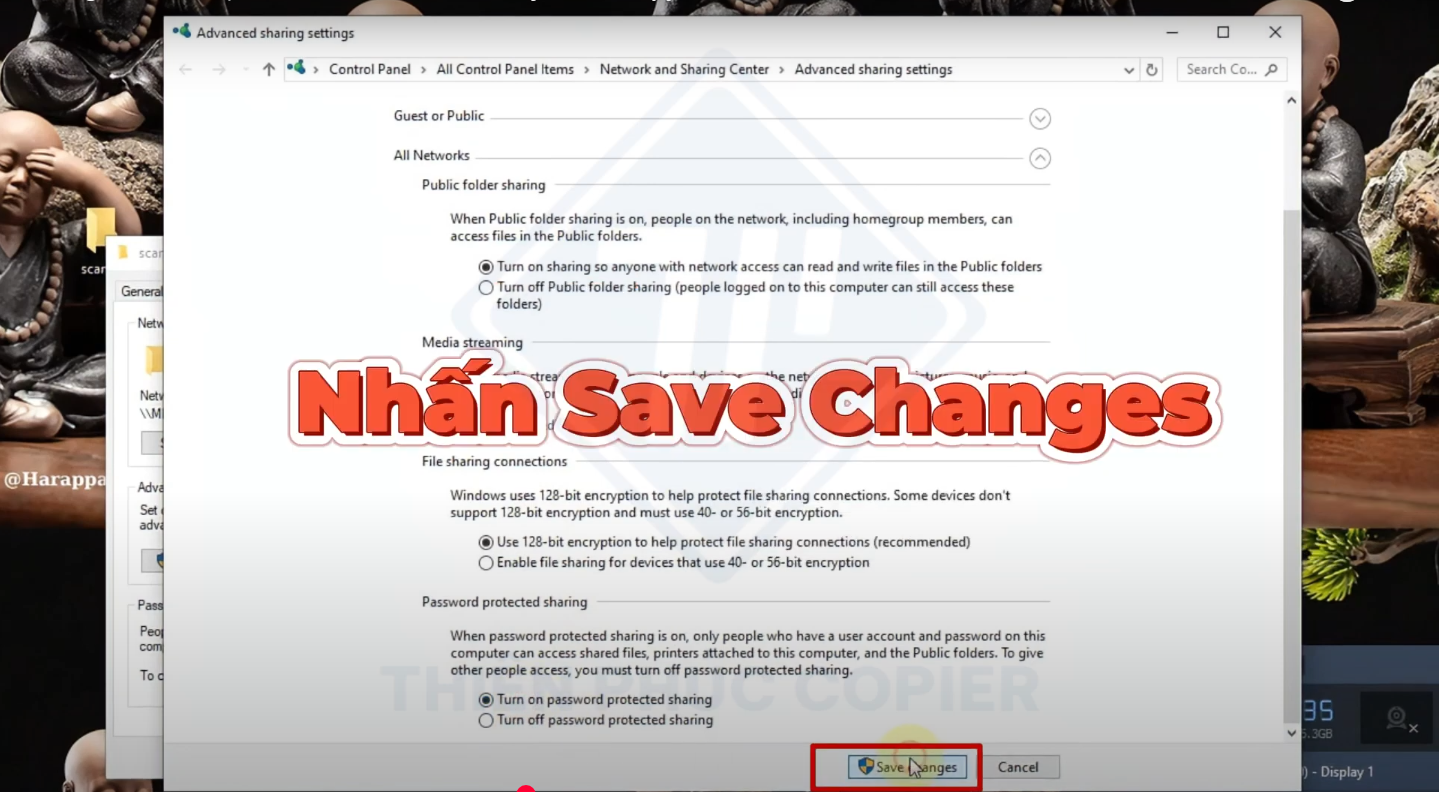
- Nhấn Close để đóng tab scanner Properties.
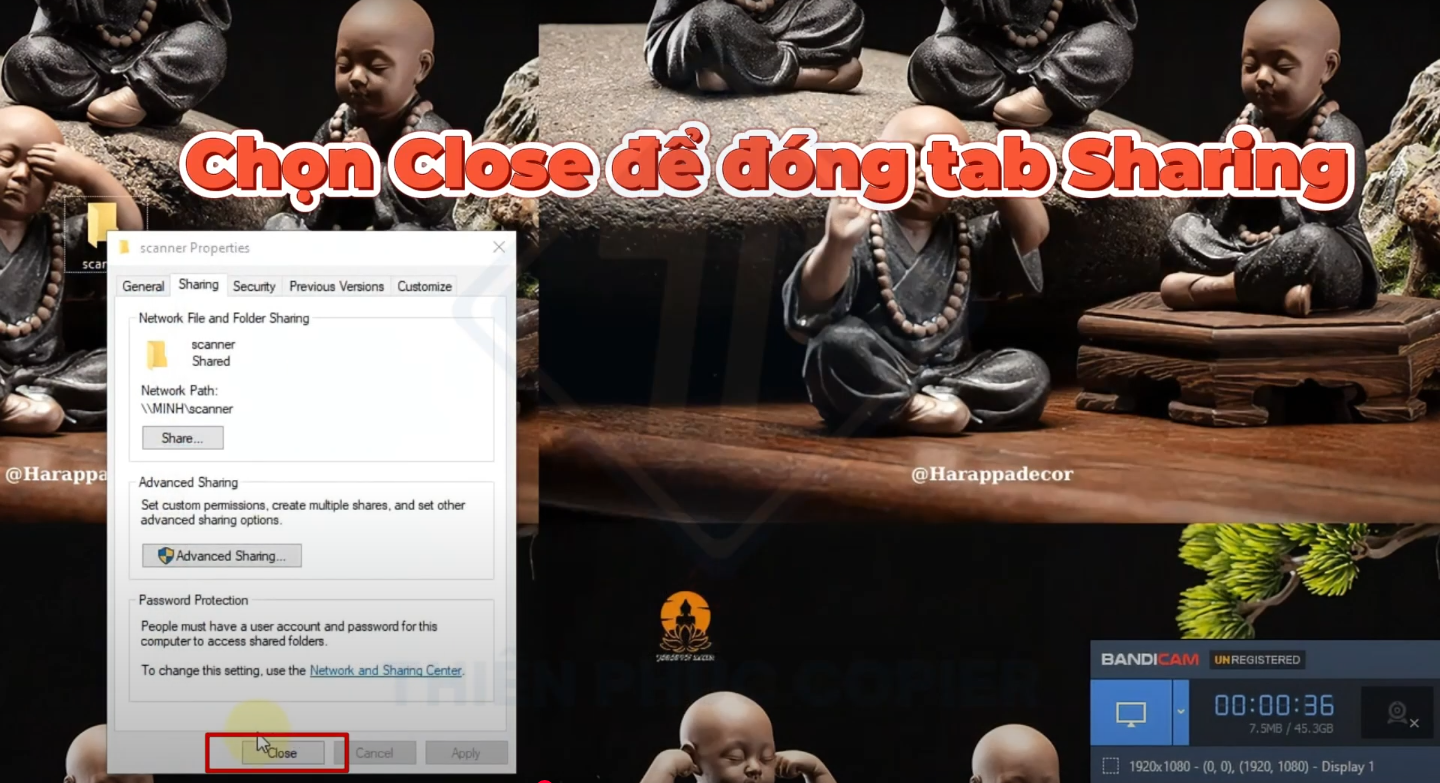
Bước 3: Cài đặt trên địa chỉ IP máy photo Konica
- Truy cập giao diện quản trị thiết bị > Nhập địa chỉ IP của máy photo Konica.
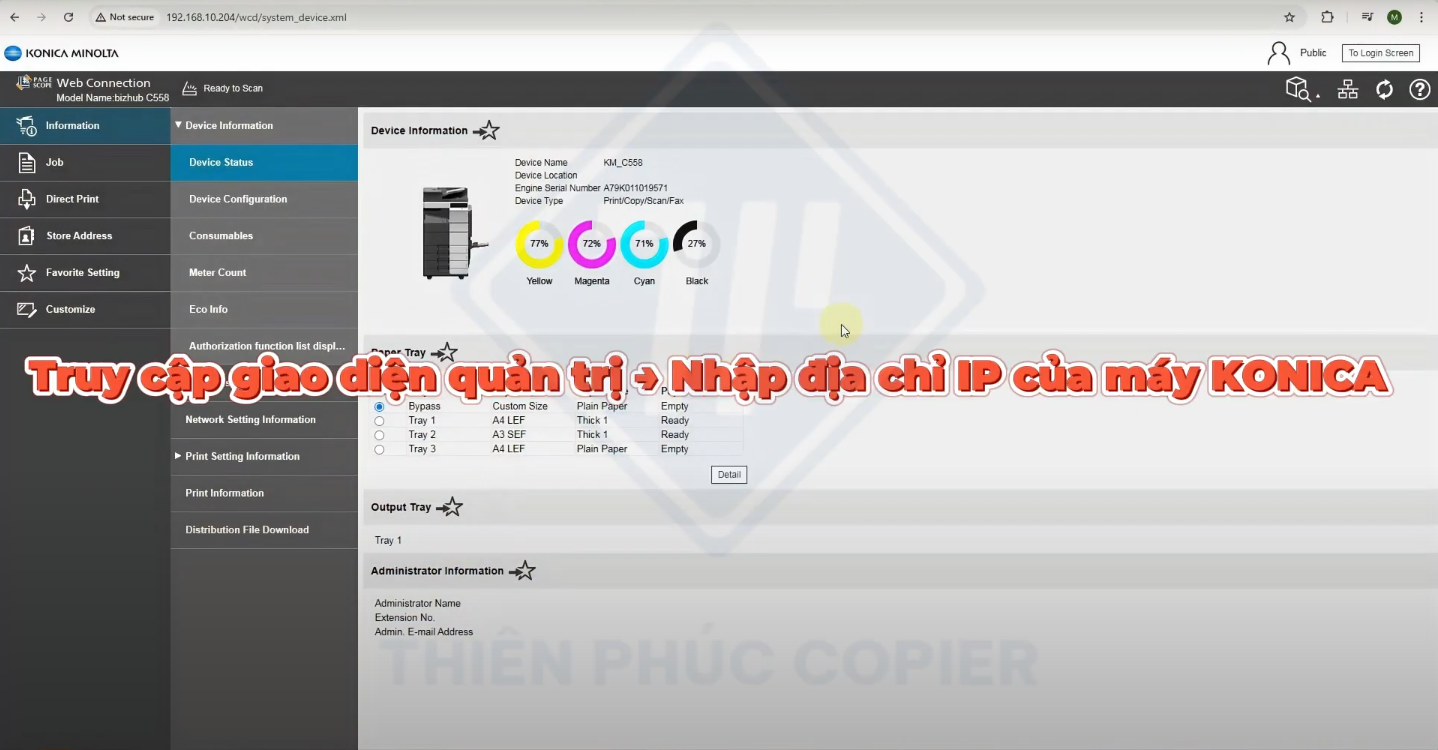
- Chọn Store Address.
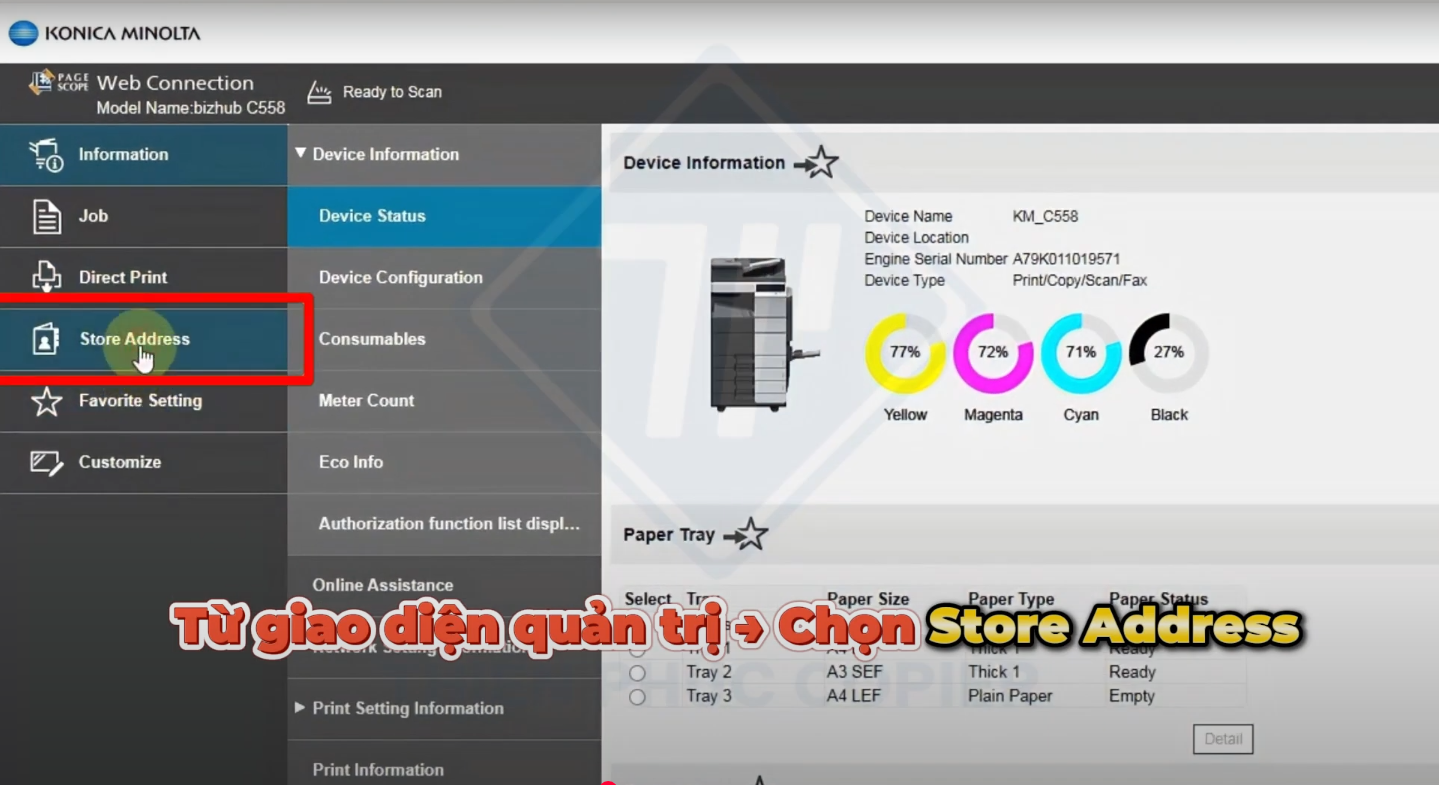
- Khi giao diện Address Book List xuất hiện, nhấn vào New Registration để thêm địa chỉ mới.
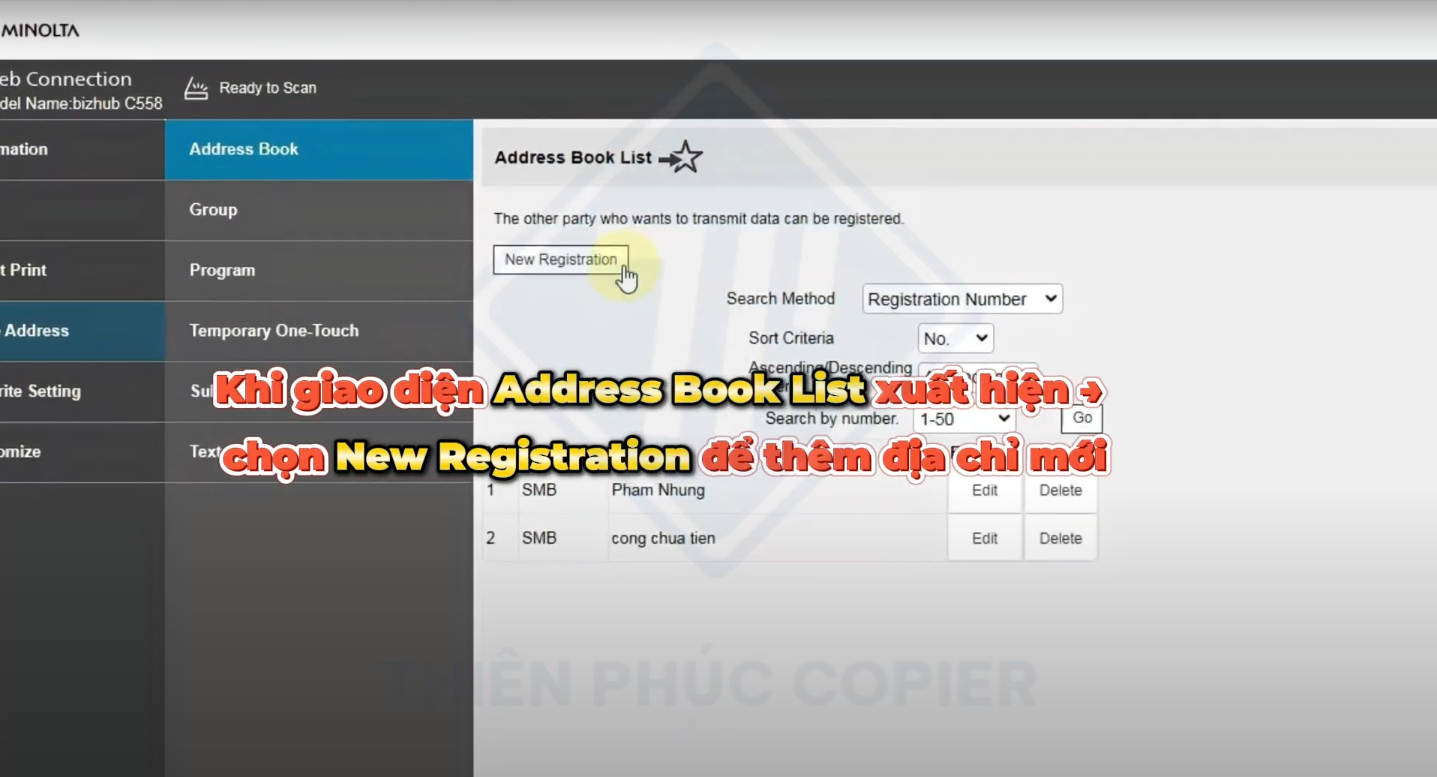
- Tại Search from Function, chọn SMB > Nhập tên hiển thị trong Scanner của máy vào ô Name > Tick ô Main & Please check to enter host name > Tại ô Host Address nhập tên thư mục scan về > Tại File Path nhập tên của thư mục đã tạo ở bước 1 > Điền ID và mật khẩu của người dùng > Nhấn OK > Return.
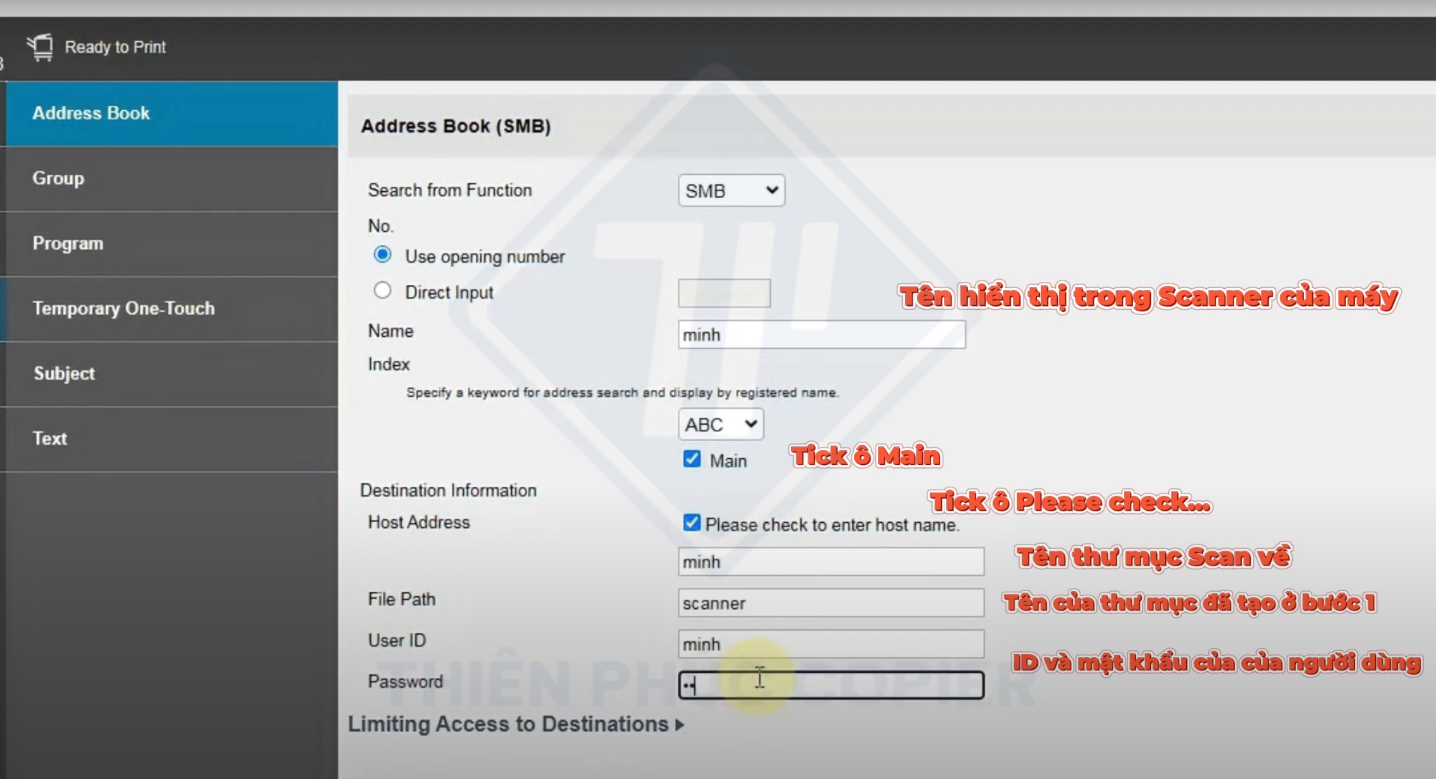
- Mở Control Panel trên máy tính > Chọn Windows Defender Firewall để thiết lập tường lửa.
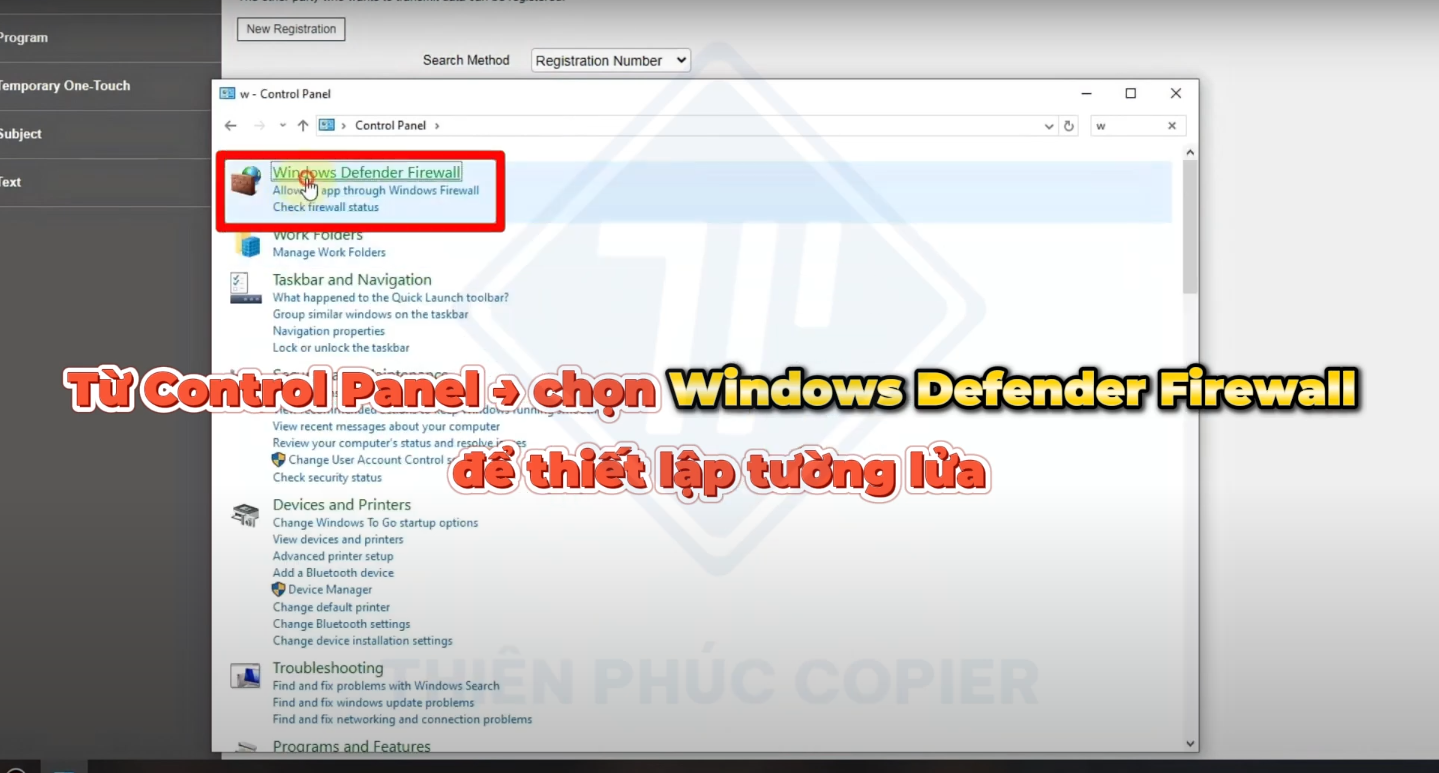
- Tại đây, chọn Advanced Settings để truy cập thiết lập tường lửa nâng cao.
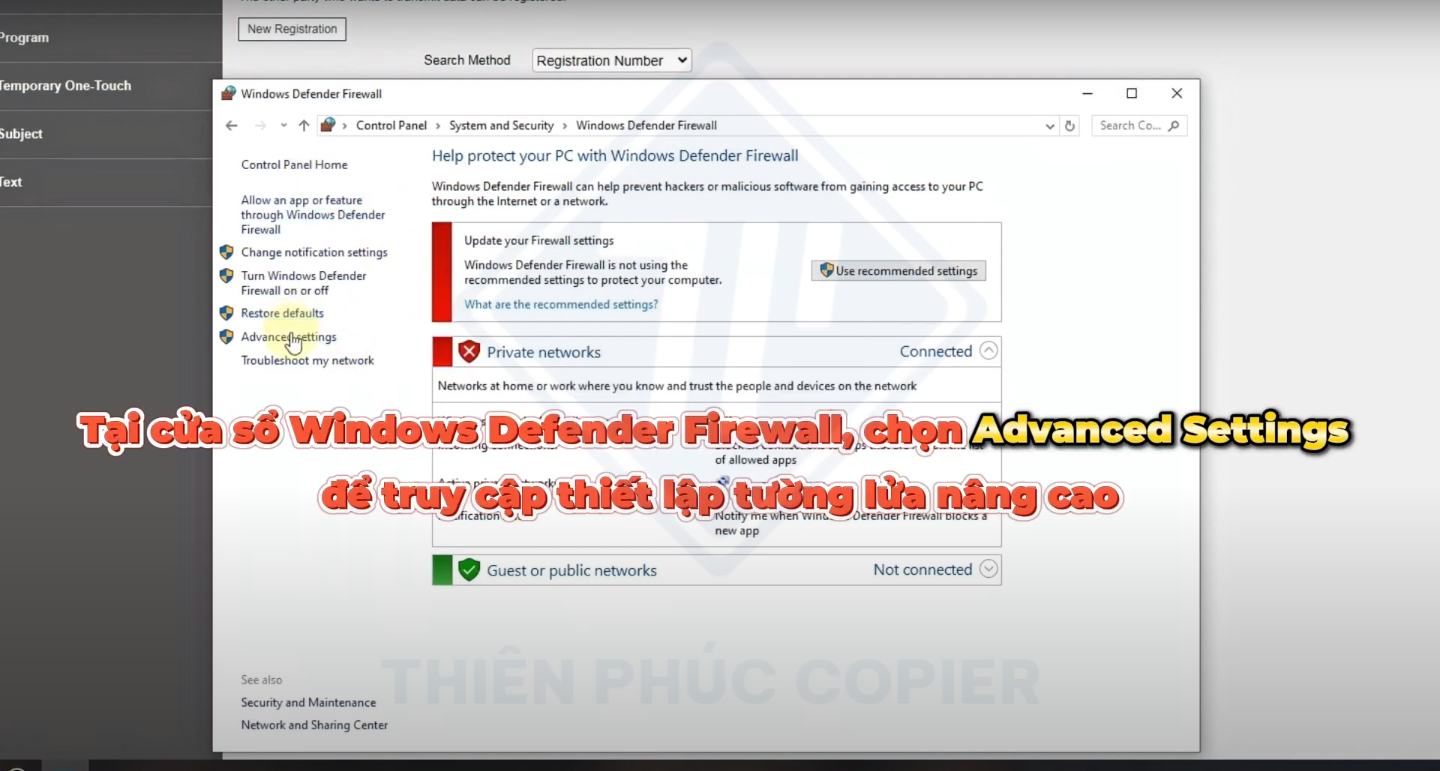
- Khi cửa sổ mới hiện ra > Bấm vào Inbound Rules > New Rule.
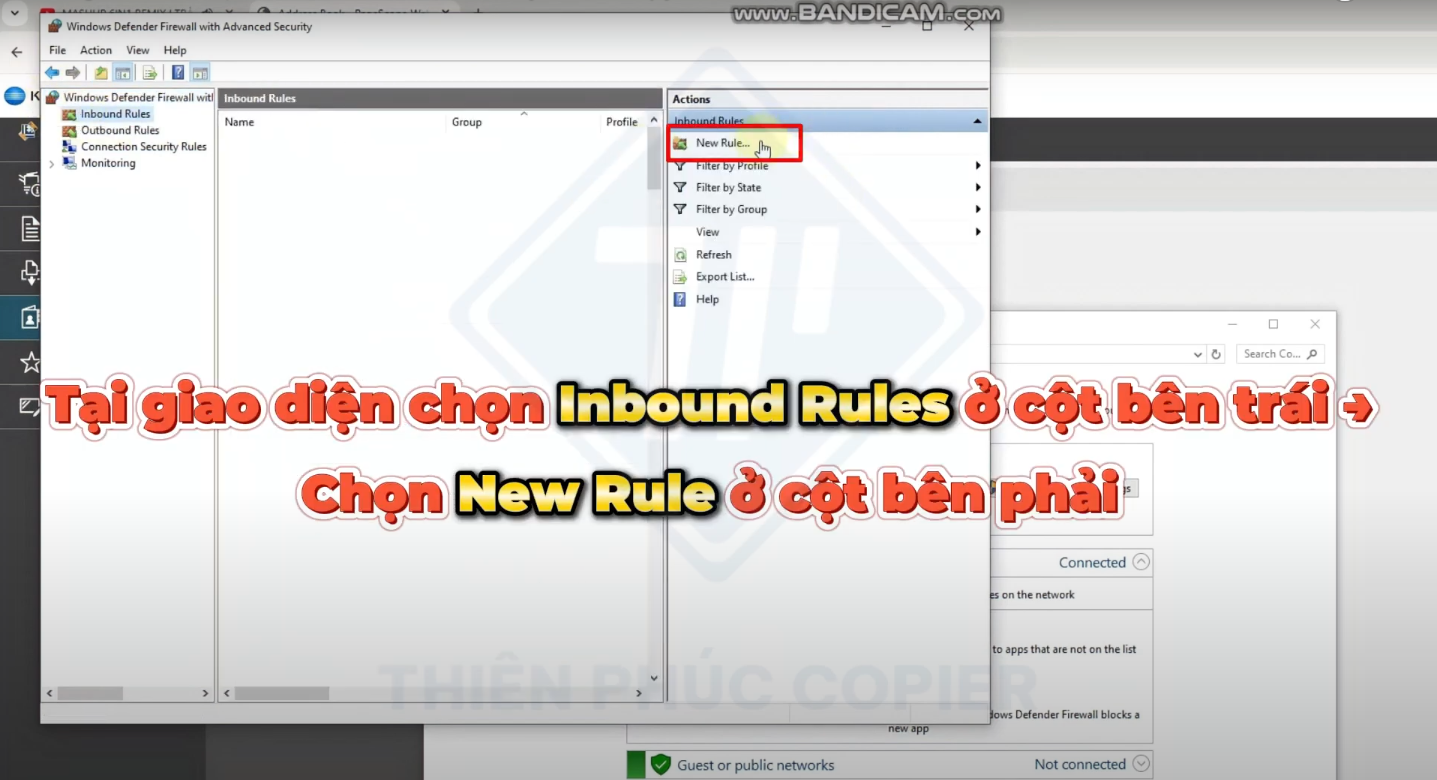
- Trong cửa sổ New Inbound Rule Wizard, tick chọn Port > Next.
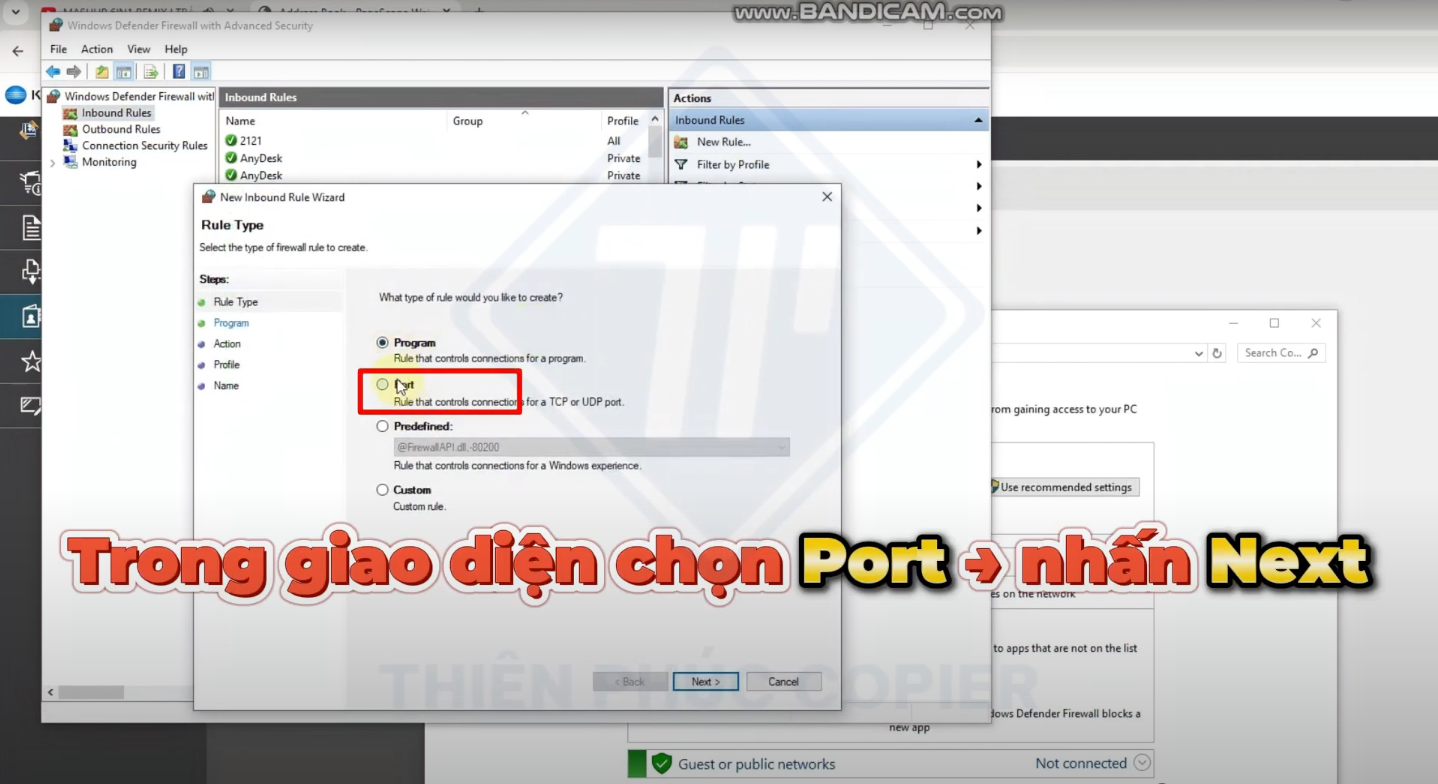
- Tại ô Specific local ports, nhập 445 > Next > Next lần 2.
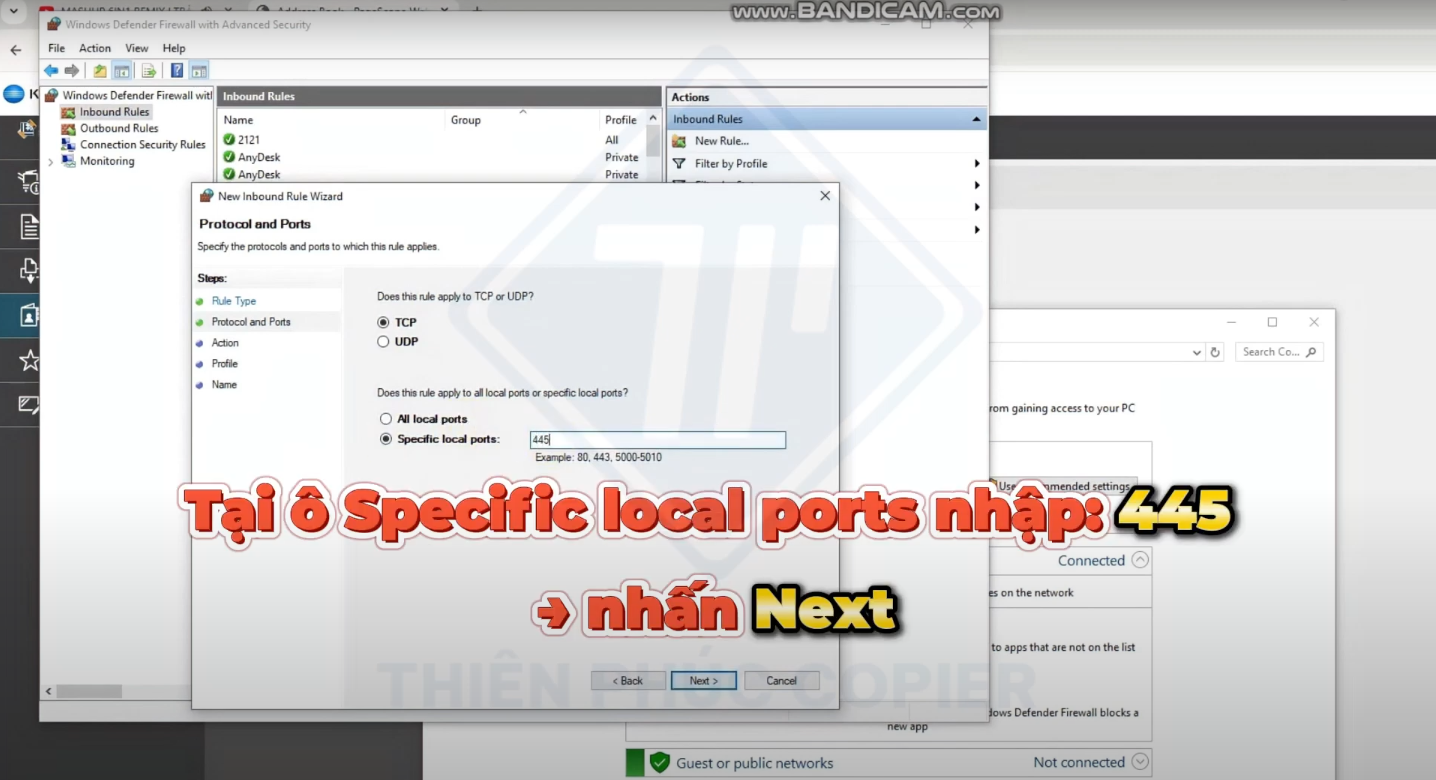
- Tại ô Name, đặt tên tùy chọn > Nhấn Finish để hoàn tất.
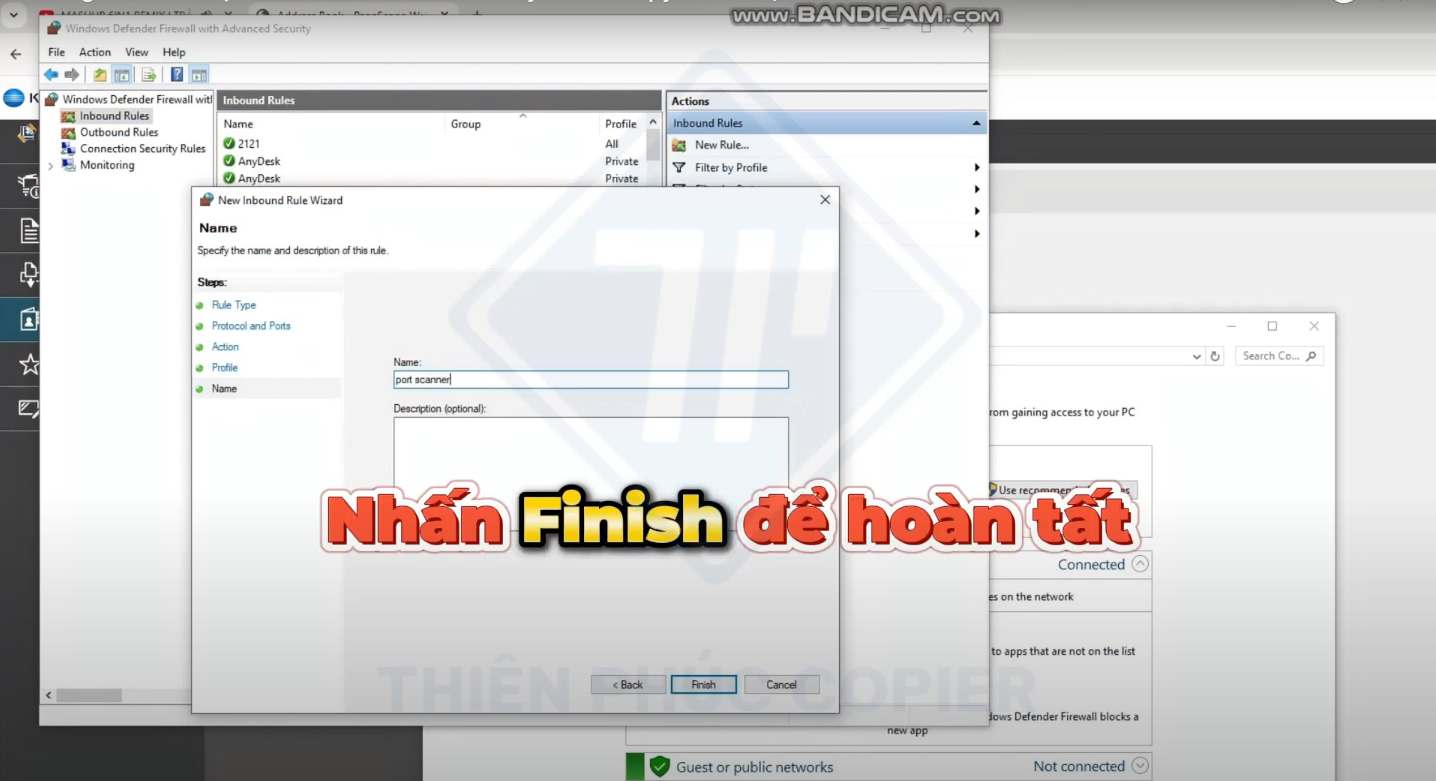
Vậy là qua các bước hướng dẫn ở trên, bạn đã hoàn thành cài Scan Folder máy photo Konica. Nếu gặp khó khăn trong quá trình cài đặt thiết bị, bạn có thể liên hệ với Thiên Phúc – đơn vị chuyên cho thuê máy photocopy trọn gói lắp đặt, vận chuyển để được chúng tôi hỗ trợ cụ thể tận nơi. Bạn cũng có thể theo dõi video dưới đây để dễ dàng thực hiện hơn. Chúc các bạn thành công!








